Cancellazione delle tue Jump List
Le Jump List sono presenti in quattro posizioni diverse in Windows. Il primo posto in cui troverai una Jump List è nel menu Start. Fai clic con il pulsante destro del mouse e vedrai visualizzato l’elenco di salto. (Vedi figura 1.)
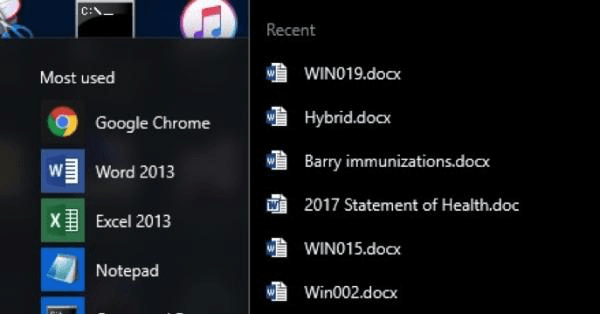
Figura 1. Fare clic con il pulsante destro del mouse su una voce del menu Start per visualizzare un elenco di salto.
Il secondo posto in cui puoi trovare un elenco di salto è nella barra delle applicazioni. Tutto quello che devi fare è fare clic con il pulsante destro del mouse su un elemento sulla barra delle applicazioni e, se l’applicazione rende disponibili i luoghi recenti, vedrai la Jump List. (Vedi figura 2.)
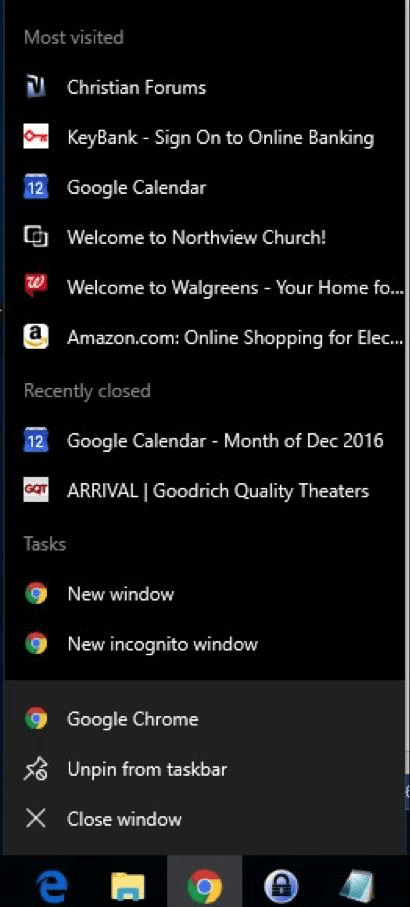
Figura 2. Fare clic con il pulsante destro del mouse su un elemento della barra delle applicazioni per visualizzare un elenco di salto.
Una jump list può essere trovata in un terzo posto: File Explorer. Tutto quello che devi fare è fare clic sulla scheda File sulla barra multifunzione di Esplora file e vedrai comparire l’elenco di salto. (Vedi figura 3.)
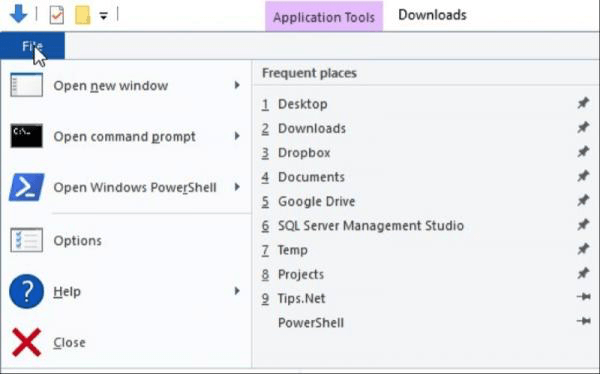
Figura 3. Fare clic sulla voce di menu File di Esplora file per visualizzare un elenco di salto.
Il quarto posto per una Jump List è anche in Esplora file. Fai clic sull’opzione Accesso rapido a sinistra dello schermo e vedrai la Jump List “saltare” in vista. (Vedi figura 4.)

Figura 4. La sezione Accesso rapido di Esplora file contiene un elenco di salto.
Le jump list in queste quattro posizioni sono mantenute come scorciatoie in tre diverse directory del disco:
% APPDATA% \ Microsoft \ Windows \ Elementi recenti% APPDATA% \ Microsoft \ Windows \ Recent \ AutomaticDestinations *% APPDATA% \ Microsoft \ Windows \ Recent \ CustomDestinations
È possibile accedere a queste cartelle e apportare modifiche ai collegamenti in esse contenuti.
Per cancellare le Jump List dal menu Start e dalla barra delle applicazioni, fare clic con il pulsante destro del mouse su un’area aperta del desktop e selezionare l’opzione Personalizza. Nella finestra che appare, fai clic su Start. Scorri verso il basso il lato destro della finestra fino a visualizzare il pulsante “Mostra elementi aperti di recente nelle Jump List all’avvio o sulla barra delle applicazioni”. Fare clic sul pulsante disattivato per disabilitare quegli elenchi di salto. (Vedi figura 5.)
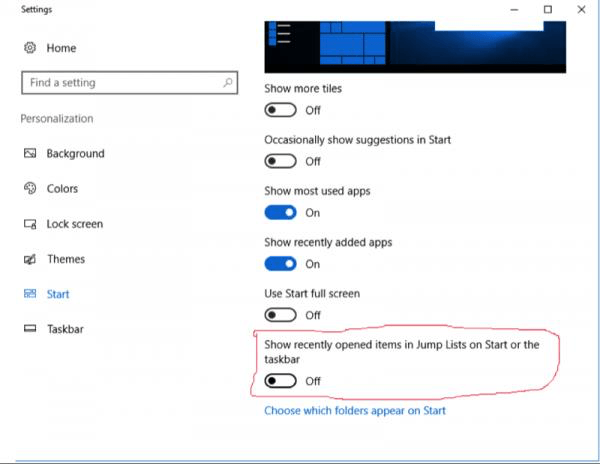
Figura 5. Disattivazione delle jump list su Start e sulla barra delle applicazioni.
Per cancellare le Jump List da Esplora file, avvia Esplora file e vai a Visualizza | Opzioni. Vedrai la finestra di dialogo Opzioni cartella. (Vedi figura 6.)
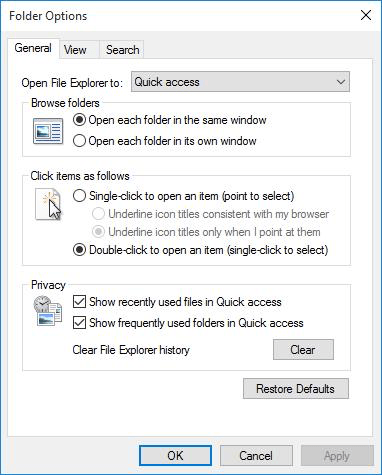
Figura 6. La finestra di dialogo Opzioni cartella.
Il gruppo inferiore contiene le opzioni di privacy. Qui puoi impostare individualmente se mostrare i file e / o le cartelle utilizzati di recente in Accesso rapido e puoi cancellare la cronologia di Esplora file facendo clic sul pulsante Cancella.
Eseguire le azioni desiderate e fare clic su OK.
Questo suggerimento (1910) si applica a Windows 7, 8 e 10.